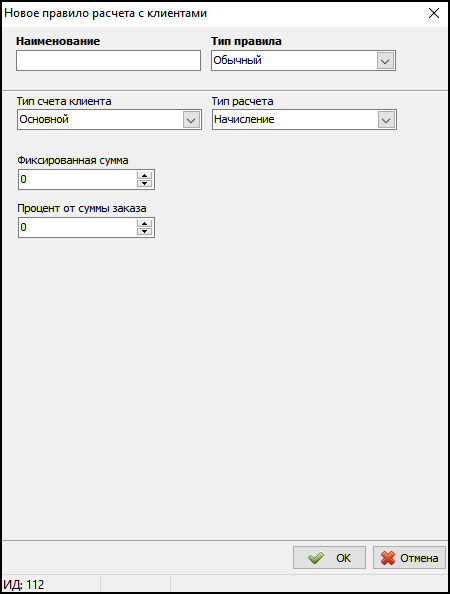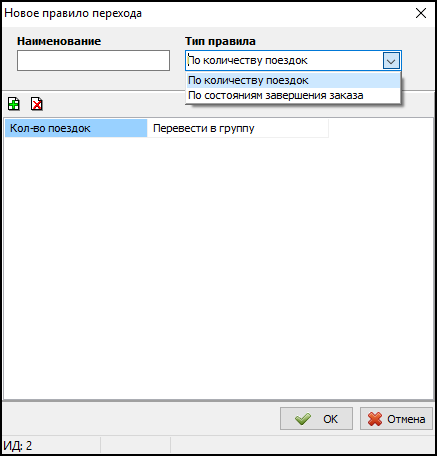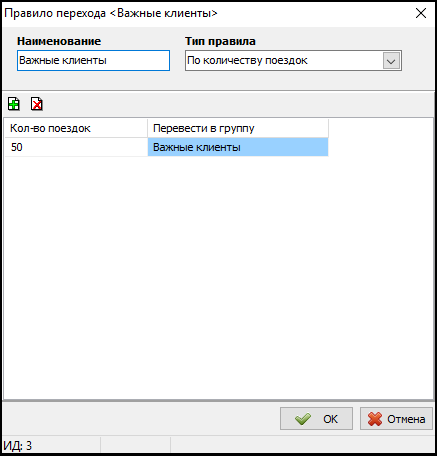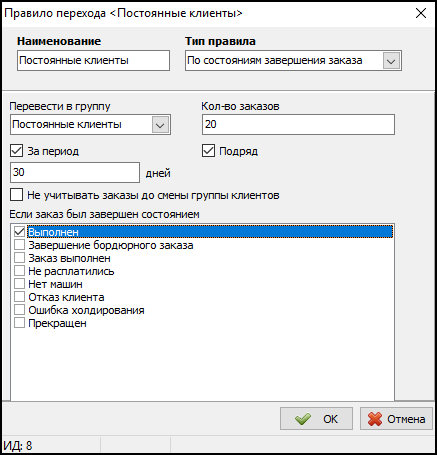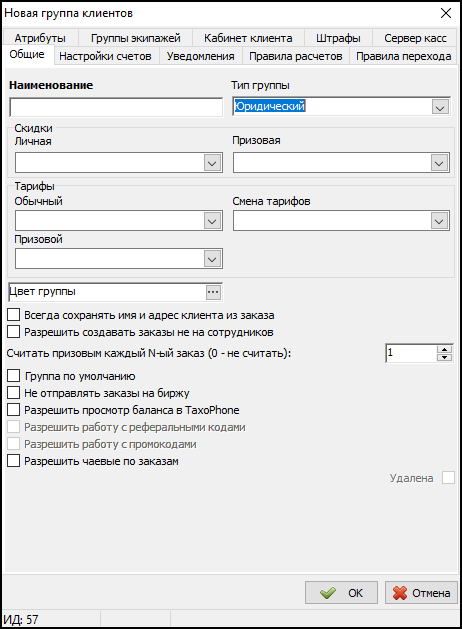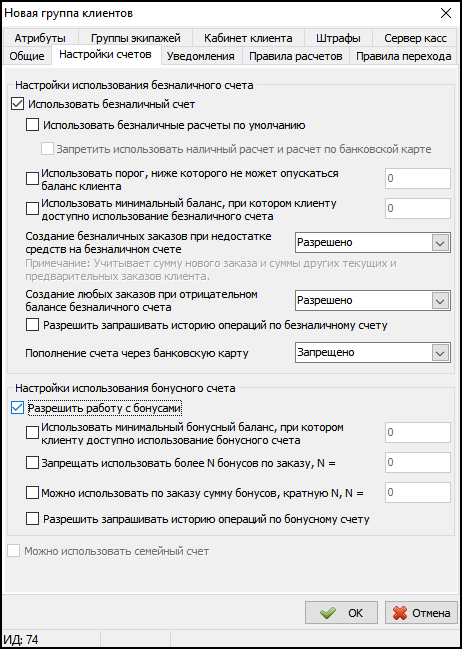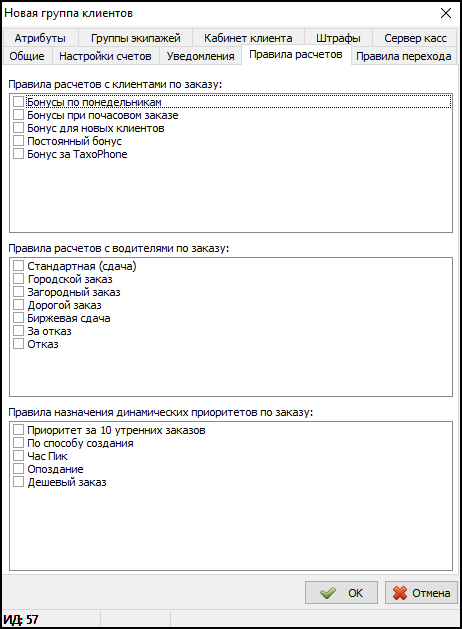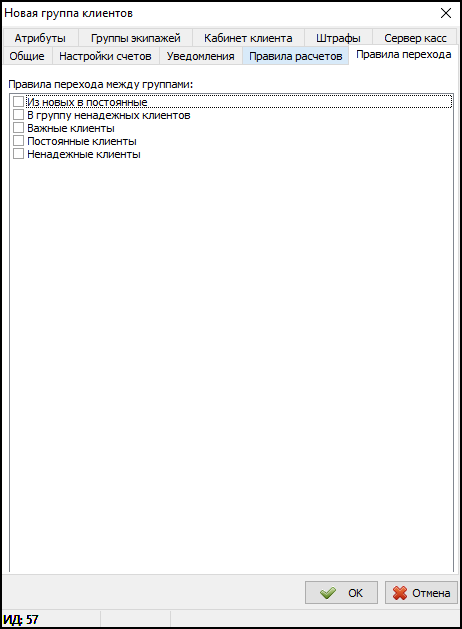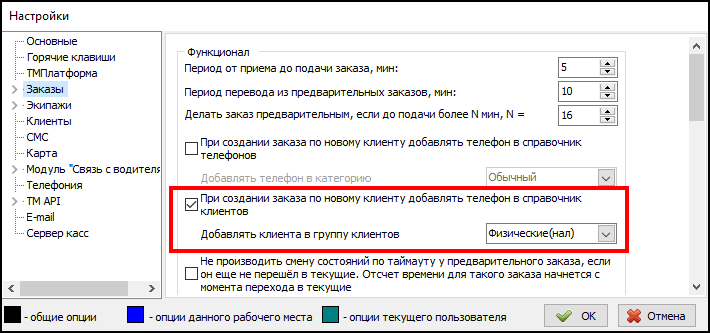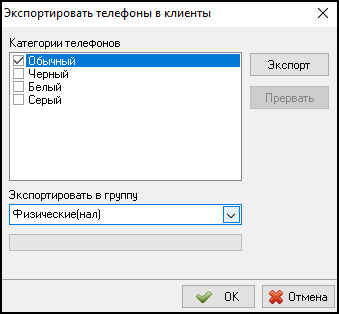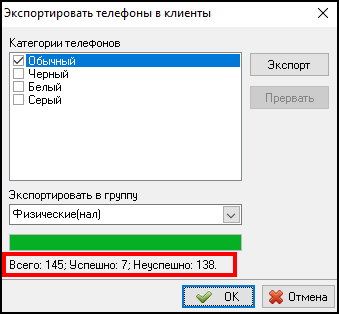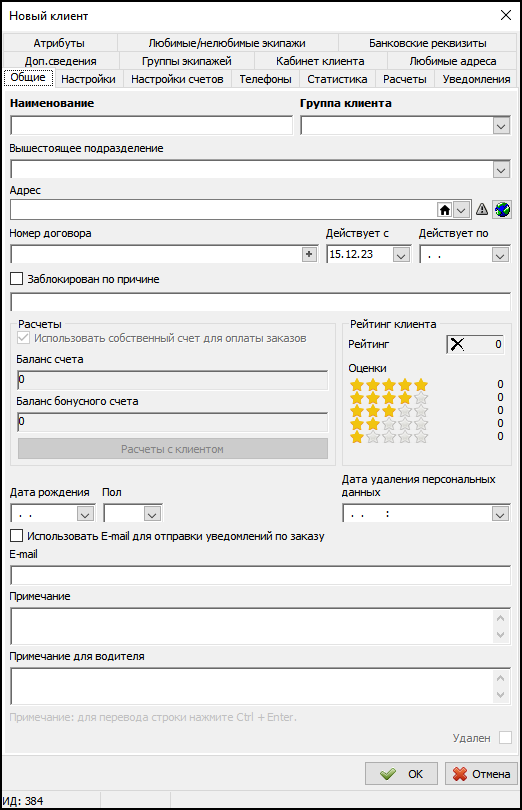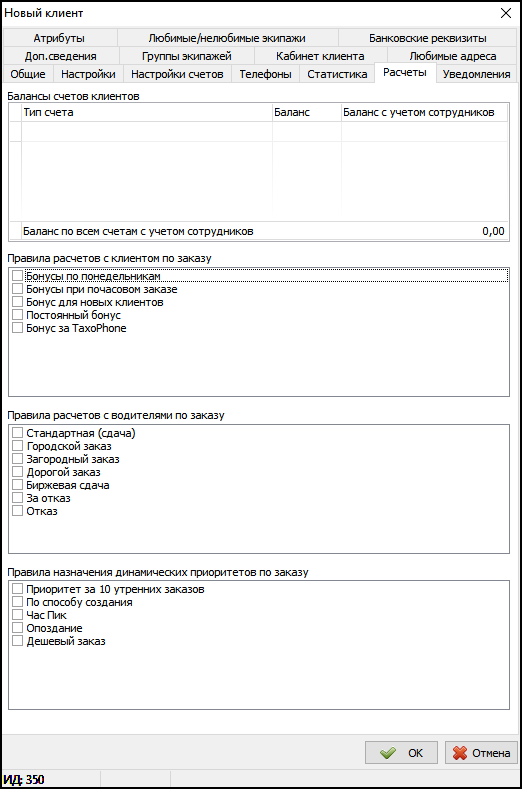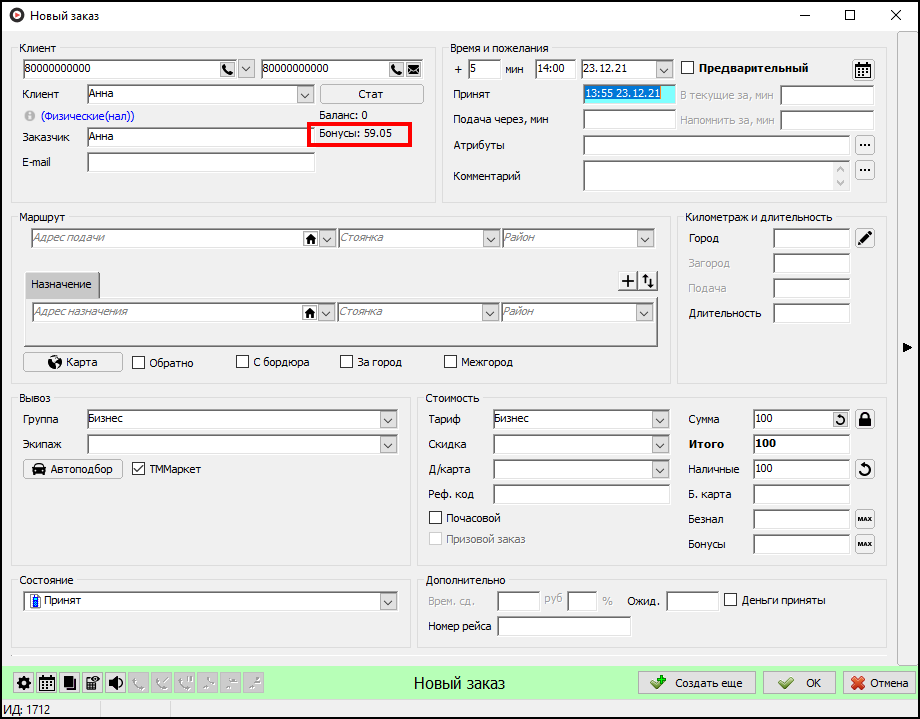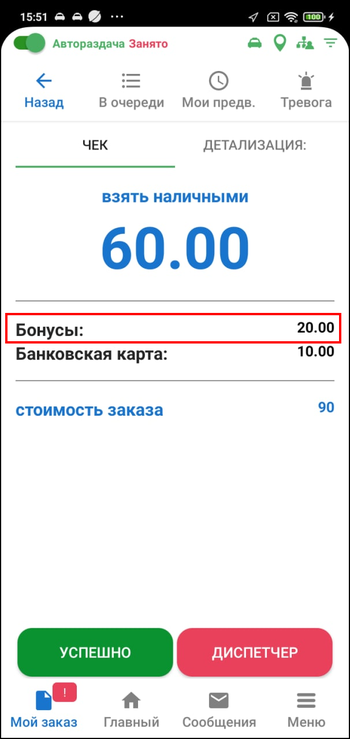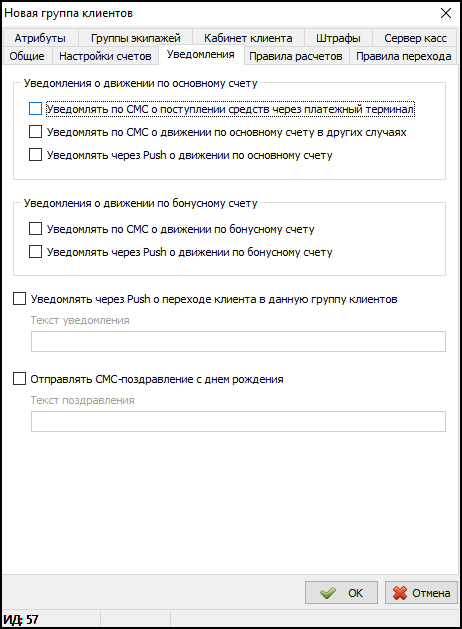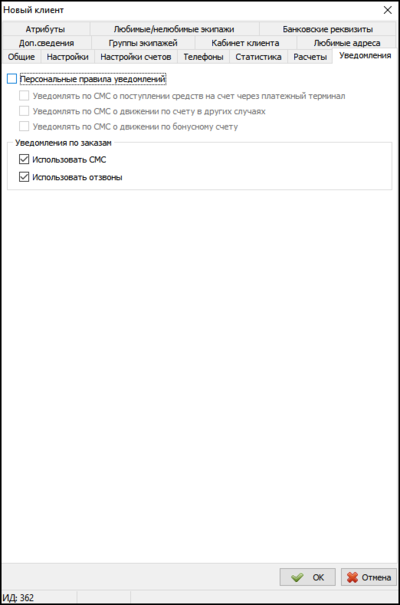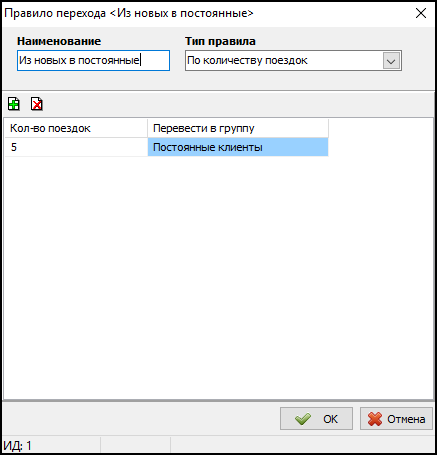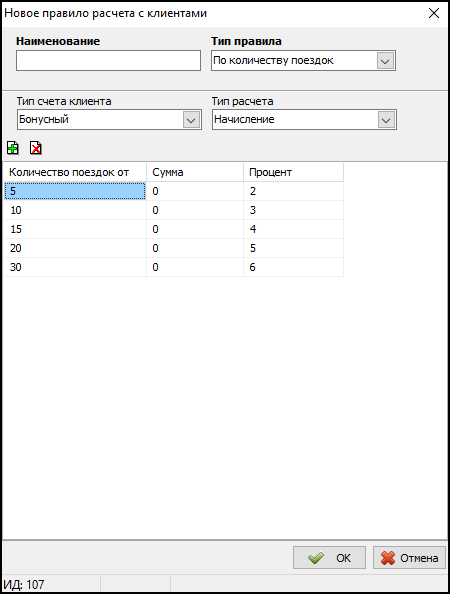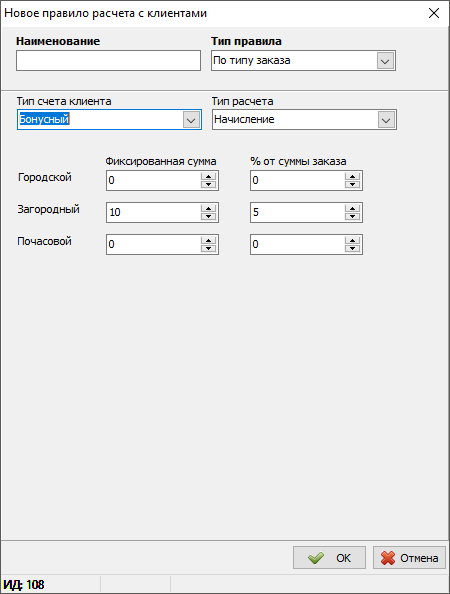Бонусная система для клиентов, примеры ее использования
Бонусная система - это возможность поощрения постоянных клиентов службы такси и привлечения новых.
Бонусы - получаемые в качестве премирования "подарки" от службы такси, которые клиент может потратить на оплату поездки или на повышение уровня.
За поездку клиенту начисляется определенное количество бонусов. Правила начисления и списания бонусов определяются службой такси, по умолчанию один бонус равен одной денежной единице (например, рублю).
Содержание
Видео
Как использовать бонусную систему для клиентов |
Как расширить клиентскую базу и удержать клиента с помощью бонусной системы |
Подпишитесь на Youtube-канал Такси-Мастер, чтобы больше узнать об увеличении заказов, привлечении водителей и клиентов, конкуренции с сетевиками и агрегаторами
Как настраивается система бонусов
Бонусная система работает по правилам начисления и списания бонусов. Эти правила задаются для групп клиентов. Также для каждой группы можно настроить переходы в другие группы. Например, после 10 поездок клиент из группы "Новые клиенты" автоматически переходит в группу "Постоянные клиенты", где ему доступно большее число привилегий. Чтобы установить правила начисления бонусов и правила перехода между группами клиентов, необходимо сначала задать эти правила в соответствующих справочниках.
Правила начисления бонусов
Чтобы задать правила начисления бонусов, нужно открыть Справочники - Справочник "Правила расчетов с клиентами" и нажать кнопку Добавить или клавишу Insert.
В открывшемся окне "Новое правило расчета" необходимо написать Наименование, выбрать Тип правила, на данный момент существуют следующие:
- обычный;
- по количеству поездок;
- регулярный;
- по способу создания заказа;
- призовой заказ;
- предварительный заказ;
- по способу оплаты заказа;
- по времени/дню недели;
- по сумме заказа;
- по типу заказа;
- по времени/сумме заказа;
- по времени/типу заказа;
- по сумме/типу заказа;
- задается скриптом.
А также можно выбрать Тип счета клиента: бонусный (для работы с бонусами), Тип расчета: начисление или списание. (Например, для правила начисления бонусов необходимо выбрать, соответственно, Тип счета клиента - бонусный, Тип расчета - начисление.)
Далее нужно указать Фиксированную сумму, либо Процент от суммы заказа, который будет начисляться или списываться согласно этому правилу.
Правила перехода между группами
При необходимости можно настроить правила перехода между группами клиентов. Например, из группы "Постоянные клиенты" в группу "Важные клиенты". Для этого нужно открыть Справочники - Справочник "Правила перехода между группами клиентов" и нажать Добавить или клавишу Insert.
В открывшемся окне "Новое правило перехода" пишем Наименование и выбираем Тип правила:
- по количеству поездок. Для каждого такого правила перехода можно задавать неограниченное количество условий. Для задания нового условия нужно нажать кнопку Добавить.
При необходимости можно удалить условие, для этого выделить его, нажав на него левой кнопкой мыши, а затем нажать кнопку Удалить.
- по состояниям завершения заказа. В данном типе правила есть возможность установить переход в определенную группу не только в зависимости от количества заказов, но и от типа их завершения. Кроме того, можно указать Период, за который будут учитываться эти заказы. Также существует атрибут Подряд, который означает, что правило перехода сработает после того, как заказы с заданными условиями выполнятся несколько раз подряд.
Группы клиентов
По умолчанию в справочнике "Группы клиентов" уже есть три группы:
- Юридические.
- Физические (нал).
- Физические (безнал).
Можно редактировать эти группы, а также добавлять неограниченное количество новых групп.
Чтобы добавить или отредактировать группу клиентов, нужно открыть Справочники - Справочник "Группы клиентов" и нажать Добавить или клавишу Insert.
Вкладка "Общие"
Необходимо написать Наименование и настроить Тип группы, Скидки, Тарифы и смену тарифов, Цвет группы.
Вкладка "Настройка счетов"
На вкладке "Настройка счетов" есть следующие атрибуты:
-
 Использовать безналичный счет - опция, которая управляет доступом к настройкам использования основного безналичного счета клиента.
Использовать безналичный счет - опция, которая управляет доступом к настройкам использования основного безналичного счета клиента.
-
 Использовать безналичные расчеты по умолчанию - опция, которая включает использование данного вида расчетов по умолчанию.
Использовать безналичные расчеты по умолчанию - опция, которая включает использование данного вида расчетов по умолчанию. - Использовать порог, ниже которого не может опускаться баланс клиента - опция, которая позволяет указать значение баланса, при достижении которого клиенту станет недоступен безналичный расчет.
-
 Использовать минимальный баланс, при котором клиенту доступно использование безналичного счета - опция, которая позволяет использовать минимальный баланс (указывается в специальном поле), при переходе которого данной группе клиентов станет недоступен безналичный расчет с их счета в программе Такси-Мастер.
Использовать минимальный баланс, при котором клиенту доступно использование безналичного счета - опция, которая позволяет использовать минимальный баланс (указывается в специальном поле), при переходе которого данной группе клиентов станет недоступен безналичный расчет с их счета в программе Такси-Мастер. - Создание безналичных заказов при недостатке средств на безналичном счете:
- Если "Разрешено", то можно создавать безналичные заказы при любом балансе безналичного счета.
- Если "Запрещено", то при создании безналичного заказа проверяются суммы всех текущих и предварительных заказов клиента, а также сумма нового создаваемого заказа. Безналичный заказ можно будет создать только если в текущий момент у клиента достаточно средств для оплаты создаваемого заказа.
- Создание любых заказов при отрицательном балансе безналичного счета:
- Если "Разрешено", то можно создать любой заказ даже при отрицательном балансе безналичного счета клиента.
- Если "Запрещено", то при создании любого заказа проверяется баланс безналичного счета на неотрицательность. При отрицательном балансе клиента будет выдаваться ошибка. Это будет работать при создании заказа через ТМ Рабочее место, TaxoPhone, Кабинет клиента, Кабинет оператора, CommonAPI.
-
-
 Разрешить работу с бонусами - опция, регулирующая доступ к настройкам использования бонусов.
Разрешить работу с бонусами - опция, регулирующая доступ к настройкам использования бонусов.
-
 Использовать минимальный бонусный баланс, при котором клиенту доступно использование бонусного счета - опция, которая позволяет указать, начиная с какого значения клиент может использовать свой бонусный счет.
Использовать минимальный бонусный баланс, при котором клиенту доступно использование бонусного счета - опция, которая позволяет указать, начиная с какого значения клиент может использовать свой бонусный счет. -
 Запрещать использовать более N бонусов по заказу - опция, которая позволяет регулировать максимальное количество бонусов, которым клиент может оплатить поездку.
Запрещать использовать более N бонусов по заказу - опция, которая позволяет регулировать максимальное количество бонусов, которым клиент может оплатить поездку. -
 Можно использовать по заказу сумму бонусов, кратную N - опция, которая позволяет (округлять) настраивать использование только кратных N сумм бонусов.
Можно использовать по заказу сумму бонусов, кратную N - опция, которая позволяет (округлять) настраивать использование только кратных N сумм бонусов.
-
Вкладка "Правила расчетов"
Чтобы настроить правила расчетов, нужно перейти на одноимённую вкладку в карточке группы клиентов.
Здесь отражены все Правила расчетов с клиентами по заказу, которые были заданы в справочнике "Правила расчета с клиентами". Чтобы выбрать необходимое правило, достаточно установить флажок около соответствующего пункта. Для каждой группы можно выбрать неограниченное количество правил.
Также в данной вкладке можно отметить Правила расчетов с водителями по заказу и Правила назначения динамических приоритетов по заказу, которые будут действовать для данной группы клиентов.
Вкладка "Правила перехода"
При необходимости можно установить правила перехода из данной группы в любую другую. Вкладка Правила перехода содержит все правила перехода, заданные в одноименном справочнике.
Можно выбрать неограниченное число правил перехода для данной группы: достаточно установить флажок напротив соответствующего правила.
Карточка клиента
Бонусная система прежде всего создана для клиентов. А новых клиентов в справочник "Клиенты" можно добавить несколькими способами:
- автоматически.
- экспорт из справочника "Телефоны".
- вручную в справочнике "Клиенты".
Автоматическое добавление нового клиента
Чтобы новый клиент автоматически добавлялся в справочник "Клиенты" при создании заказа, необходимо включить настройку При создании заказа по новому клиенту добавлять клиента в справочник Клиенты, расположенную в меню Файл - Настройки - Заказы, а также выбрать группу, в которую будет попадать такой клиент.
Теперь новый клиент будет автоматически заноситься в справочник "Клиенты". Поле Заказчик из карточки заказа запишется в поле Наименование в карточке клиента, поле Адрес подачи отразится в поле Адрес, а телефон из карточки заказа будет добавлен как телефон по умолчанию для данного клиента.
Экспорт из справочника "Телефоны"
Для переноса всех данных из этого справочника, воспользуйтесь функцией экспорта. Зайдите в справочник "Телефоны" и нажмите кнопку ![]() Экспортировать телефоны в клиенты. Далее следует выбрать категории телефонов, которые будут перенесены, а также группу клиентов, в которую будет осуществлен экспорт.
Экспортировать телефоны в клиенты. Далее следует выбрать категории телефонов, которые будут перенесены, а также группу клиентов, в которую будет осуществлен экспорт.
Нажмите кнопку Экспорт и дождитесь окончания экспорта. В нижней части данного окна программа отобразит сколько номеров было всего, сколько телефонов было успешно экспортировано, а для скольких телефонов экспорт не удался (телефон не экспортируется, если такой номер уже был найден среди телефонов клиентов).
Добавление нового клиента вручную
Чтобы добавить нового клиента, нужно открыть Справочники - Справочник "Клиенты" и нажать кнопку Добавить или клавишу Insert. Откроется карточка клиента. Также ее можно открыть из карточки заказа горячими клавишами Ctrl+N, тогда поле Наименование заполнится в соответствии с полем Заказчик из карточки заказа, а в поле Адрес отразится поле Адрес подачи, а телефон из карточки заказа будет добавлен как телефон по умолчанию для данного клиента.
В карточке клиента обязательными для заполнения являются поля Наименование и Группа клиента, остальные поля можно заполнить по своему усмотрению.
Также есть вкладка "Расчеты", аналогичная вкладке "Правила расчетов" у группы клиентов, в которой можно ответить правила расчетов, которые будут применяться для данного клиента.
(Подробное описание всех вкладок и полей можно посмотреть здесь.)
Как выглядит у операторов, водителей и клиентов
Отображение бонусов клиента в Такси-Мастер
В карточке заказа есть поле Остаток на бонусном счете клиента, где отображается количество бонусов доступных клиенту. Данное поле отображается, только если заказчик такси состоит в группе клиентов, которой разрешена работа с бонусами.
Отображение бонусов клиента в TMDriver
Водитель в TMDriver видит лишь количество бонусов, которыми расплатился клиент.
Информирование клиента о его бонусном счете
Можно оповещать клиента о начислении и списании бонусов отметив в карточке клиента или в карточке группы клиентов пункт Уведомлять по СМС о движении по бонусному счету во вкладке "Уведомления".
Несколько готовых решений по бонусной системе
Как привлечь новых клиентов?
Предложим потенциальным клиентам бонусы за 5 первых поездок. Для этого создадим правило расчетов с клиентами:
- Открываем Справочники - Справочник "Правила расчетов с клиентами".
- Нажимаем Добавить или клавишу Insert.
- Пишем Наименование, например "Бонус для новых клиентов".
- Тип правила оставляем "Обычный", тип счета клиента - Бонусный счет, тип расчета - Начисление.
- Указываем размер бонуса. Например, Процент от суммы заказа - 10.
- Нажимаем ОК.
Теперь созданное правило необходимо назначить для группы клиентов. Создадим группу, куда будут попадать все новые клиенты.
- Открываем Справочники - Справочник "Группы клиентов".
- Нажимаем Добавить или клавишу Insert.
- Пишем Наименование, например "Новые клиенты".
- Во вкладке "Общие" отмечаем атрибут Группа по умолчанию, чтобы все вновь созданные клиенты попадали в данную группу.
- Во вкладке "Настройка счетов" отмечаем атрибут Разрешить работу с бонусами, теперь клиенты этой группы могут пользоваться бонусами.
- Во вкладке "Уведомления" отмечаем атрибут Уведомлять по СМС о движении по бонусному счету, чтобы клиенты узнали о том, что для них создан бонусный счет, которым они могут пользоваться.
- Во вкладке "Правила расчетов" отмечаем созданное нами ранее правило "Бонус для новых клиентов".
- При желании можно применить и другие настройки.
- Нажимаем ОК.
А после совершения 5 поездок клиента стоит перевести в другую группу клиентов, например "Постоянные клиенты", создается аналогично.
Создадим правила перехода:
- Открываем Справочники - Справочник "Правила перехода между группами клиентов".
- Нажимаем Добавить или клавишу Insert.
- Пишем Наименование, например "Из новых в постоянные".
- Выбираем Тип правила - по количеству поездок.
- Нажимаем Добавить и заполняем появившиеся строчки.
- Нажимаем ОК.
Как заинтересовать клиентов использовать мобильное приложение?
Предложим бонусы за заказ такси через TaxoPhone.
- Открываем Справочники - Справочник "Правила расчетов с клиентами".
- Нажимаем Добавить или клавишу Insert.
- Пишем Наименование.
- Указываем:
- Тип правила - По способу создания заказа.
- Тип счета клиента - Бонусный счет.
- Тип расчета - Начисление.
- Указываем размер бонуса для Создан через TaxoPhone. Например, Сумма - 20, Процент от суммы заказа - 5.
- Нажимаем ОК.
- Созданное правило назначим нужным группам клиентов.
Как мотивировать клиентов совершать больше поездок?
Создадим правило с увеличением процента бонусов при каждом следующем заказе.
- Открываем Справочники - Справочник "Правила расчетов с клиентами".
- Нажимаем Добавить или клавишу Insert.
- Пишем Наименование.
- Указываем:
- Тип правила - По количеству поездок.
- Тип счета клиента - Бонусный счет.
- Тип расчета - Начисление.
- Добавляем необходимое количество интервалов и заполняем полученную таблицу.
- Нажимаем ОК.
- Созданное правило назначим нужным группам клиентов.
А также при совершении 20 поездок можно перевести клиента в другую группу клиентов, для которой настроены более выгодные предложения по бонусам.
Необходимо привлечь жителей загорода?
Добавим правило начисления бонусов за загородные поездки.
- Открываем Справочники - Справочник "Правила расчетов с клиентами".
- Нажимаем Добавить или клавишу Insert.
- Пишем Наименование.
- Указываем:
- Тип правила - По типу заказа.
- Тип счета клиента - Бонусный счет.
- Тип расчета - Начисление.
- Указываем размер бонуса для Загородный. Например, Сумма - 10, Процент от суммы заказа - 5.
- Нажимаем ОК.
- Созданное правило назначим нужным группам клиентов.
Ссылки
http://blog.taximaster.ru/index.php/2015/08/06/bonus/ - Блог о такси. Советы по оптимальной работе службы такси от специалистов по Такси-Мастер